

By ネイサンE.マルパス, Last updated: June 24, 2021
今日、ビデオは人間社会の不可欠な部分になっています。 日常の体験を記録し、再生し、美しい思い出を思い出させる方法です。 さらに、ビデオをさまざまなデバイスに保存できます。 しかし、貴重なビデオを見るために再訪したときに、ファイルが見つからず、ファイルを削除したかどうかを思い出せない場合はどうでしょうか。 そう、 削除された動画を復元するにはどうすればよいですか?
おそらく、削除または削除+シフトボタンが無意識のうちに押されたときにビデオが誤って削除され、さらに悪いことに、ごみ箱が空になります。 ドライブが最近フォーマットされたか、ウイルス対策ソフトウェアが感染したためにビデオを自動的に削除した可能性があります。 そして悪いことは、バックアップをまったく作成していないことです。
このチュートリアルガイドはあなたを救うためにここにあります。 それはあなたがWindowsとMacintoshであなたのコンピュータから削除されたビデオを回復するためにステップバイステップに従うことができる複数の方法を提供します。 また、ビデオファイル形式の幅広い選択をサポートする削除されたビデオなどのデータファイルを迅速かつ安全に取得および復元するために利用できる、信頼性が高く便利なプロのデータ回復ソフトウェアを提供します。
パート1。削除されたビデオを回復するための最良のソフトウェアパート2.削除されたビデオをごみ箱から復元するにはどうすればよいですかパート3。バックアップと復元を使用して削除されたビデオを回復するにはどうすればよいですかパート4。以前のバージョンを使用して削除されたビデオを回復するにはどうすればよいですか パート5。クラウドバックアップから削除されたビデオを回復するにはどうすればよいですかパート6。Macで削除されたビデオを回復するにはどうすればよいですかパート7.まとめ
ビデオを含む削除されたファイルを迅速かつ安全に回復することを可能にするプロのデータ回復ウィザード、 FoneDogデータ復旧 は、信頼性が高く使いやすいツールキットであり、ファイルの迅速かつ詳細なスキャンを高い成功率で実行し、データに対して100%安全です。 リカバリする前にデータファイルをプレビューして復元できます。 この便利なデータ回復プログラムを使用すると、データが失われることはありません。
また、ご購読はいつでも停止することが可能です ごみ箱を含むコンピュータなどのデバイスから回復する、ハードドライブ、USB、メモリカード、デジタルカメラ、およびサポートされているさまざまなファイルシステムのリムーバブルドライブ。 できる イメージなどのデータタイプを復元する、ビデオ、オーディオ、電子メール、アーカイブ、およびドキュメント、およびファイルリカバリ、ハードドライブリカバリ、メモリカードリカバリ、フラッシュドライブリカバリ、クラッシュしたWindowsまたはMacリカバリ、パーティションリカバリなどのあらゆる状況。
アプリケーションの無料トライアルが利用可能です。 購入すると、30日間の返金保証が提供されます。 コンピュータのオペレーティングシステム(OS)に応じてソフトウェアをダウンロードするオプションがあります:Windowsまたは マッキントッシュ.
削除したビデオを復元するには、起動、スキャン、復元のXNUMX回クリックするだけです。 以下に示すのは、FoneDogデータ回復プログラムを使用する方法の手順と、削除されたビデオを回復する方法に関する質問への回答です。
FoneDogデータ回復ソフトウェアをダウンロードしてインストールした後、 FoneDogデータリカバリ。 デスクトップにあるショートカットアイコンをダブルクリックします。 または、タスクバーの固定アイコンをクリックすることもできます(ショートカットが作成されているか、アプリがタスクバーに固定されている場合)。 また、FoneDog Data Recoveryアプリケーションは、次のURLにアクセスして見つけることができます。 開始 次に、から検索します プログラム リスト。
ホームページで、 動画 ファイルの種類 回復し、 ドライブ(ハード ディスクドライブまたはリムーバブルドライブ) 削除した動画を取得したい場所。 「スキャン」ボタンをクリックして、データファイルのスキャンを開始します。
ビデオファイルを回復している間、あなたはコンピュータとあなたのリムーバブルデバイスの間の良好な接続を持っている必要があることに注意することが重要です。 FoneDogデータ回復ツールには、回復するために選択できるさまざまなデータタイプがあります。 画像、ビデオ、電子メール、ドキュメントオーディオなどがあります。 どのデバイスからでもファイルを取得できます。

結果を表示するためにXNUMXつのスキャンを使用できます。 クイックスキャンまたはディープスキャンのいずれかを選択できます。 最初のスキャンはより速い速度で動作し、後者はより多くのデータファイルを表示しますが、スキャンに時間がかかります。 FoneDog Data Recoveryがスキャンで実行された後、選択されたオプションに基づいて結果が表示されます。

データスキャン後、結果はタイプ別またはパス別に表示されます。 あなたが回復したい削除されたビデオファイルを選択してください。 検索ボックスに名前またはパスの値を入力し、[]をクリックすると、特定のデータファイルをすばやく見つけることができます。 フィルタ。 復元したい削除されたビデオを選択した後、をクリックします 回復する ビデオファイルを回復するボタン。

この簡単なプロセスでは、コンピューターから誤って削除され、ごみ箱に保存された可能性のあるWindowsで削除されたビデオを復元する方法について説明します。
ステップ01:デスクトップで、「ごみ箱"。
ステップ02:リストを調べてビデオファイルを確認するか、ごみ箱の[検索]ボックスから検索することもできます。
ステップ03:ファイルの元の場所をメモします。 ファイルを右クリックして、「リストア」。 この手順では、ファイルを元の場所に復元します。
ステップ04:ファイルの元の場所に移動してビデオを確認するか、「クイックアクセスごみ箱ウィンドウの左側のパネルにある」をクリックして、「最近使用したファイル"。
ビデオファイルが見つからない場合、または誤ってごみ箱を空にした場合はどうなりますか? ごみ箱を空にすると、ファイルは完全に削除されます。 FoneDog Data Recoveryなどのデータ回復プログラムを使用して、削除されたビデオを取得および復元することをお勧めします。 パート1で詳しく説明されている手順に従うことができます。
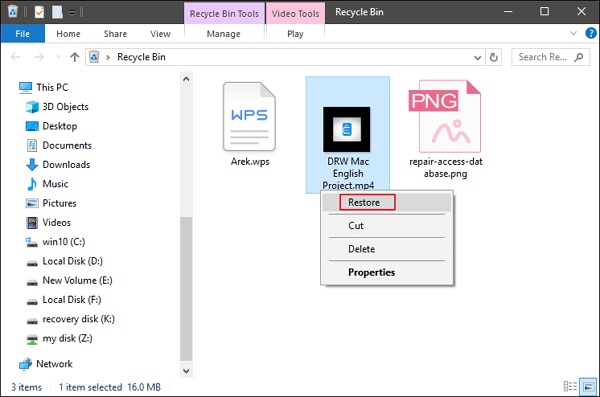
この簡単なプロセスでは、Windowsでバックアップと復元を使用して、コンピューターから誤って削除された可能性のある削除済みビデオを復元する方法について説明します。 バックアップと復元を行う前に、ビデオファイルをバックアップしたメディアドライブがコンピューターに接続されていることを確認してください。
ステップ01:コントロールパネルに移動します。 クリック 開始 をクリックして コントロールパネル リストの結果から。
ステップ02:“システムとメンテナンス"。
ステップ03:“バックアップと復元"。
ステップ04:“ファイルを復元する"。
ステップ05:ウィザードウィンドウが表示されます。 復元が完了するまで、ウィザードツールの手順に従います。
この簡単な方法は、Windowsで以前のバージョンを復元することにより、コンピューターから誤って削除された可能性のある削除されたビデオを復元する方法をガイドします。 これは、最近削除されたビデオ、またはコンピューターでファイルの削除があまり行われていないビデオで機能する可能性があります。
ステップ01: 開始 メニュー。
ステップ02:選択 パソコン。 またはあなたは行くことができます このPC or [マイコンピュータ] あなたのデスクトップに。
ステップ03:削除したビデオが以前に保存されたフォルダーを見つけます。 フォルダを右クリックして「以前のバージョンを復元する"。
ステップ04:フォルダーの以前のバージョンのリストが、日付と時刻とともにリストに表示されます。
ステップ05:復元したい削除済みのビデオが含まれていると思われる以前のバージョンのフォルダーをダブルクリックします。
手順06:復元するビデオフォルダを、復元後に保存する場所にドラッグします。
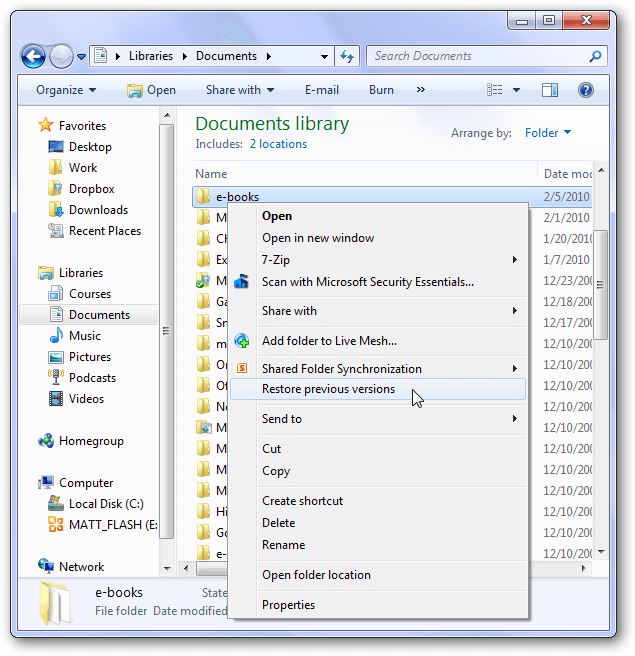
これは、工場出荷時にリセットした後でも、GoogleドライブとiCloudでバックアップを作成した場合に、重要なビデオを簡単に復元するための基本的な方法です。
ステップ01:「Googleドライブ」アプリまたはWebページを介して。
ステップ02:左側のペインで、「動画」。 回復する必要のあるビデオを確認します。
ステップ03:ダウンロードして復元する必要のあるビデオを選択し、[クリックします"。
コンピュータへのiCloudバックアップから回復します。
ステップ01:Webブラウザーを起動し、「iCloud.com"。
ステップ02:メイン画面で[写真"を選択し、動画ドロップダウンリストから」。
ステップ03:復元したいビデオファイルを選択します。
ステップ05:“ダウンロード画面の右上隅にある」。 ダウンロードプロセスが完了するのを待ちます。
この簡単なプロセスでは、誤ってコンピュータから削除されてゴミ箱に保存された可能性のあるMacintoshで削除されたビデオを復元する方法について説明します。
ステップ01:へ ファインダー.
ステップ02:マウスを ごみ箱 アイコン。 削除されたファイルはここにリストされています。
ステップ03:ターゲットビデオファイルを見つけるには、それらをにドラッグします デスクトップ。 右クリックして「戻す」をクリックして、削除したビデオファイルをゴミ箱から復元します。
この簡単なプロセスでは、元に戻すオプションを使用して、コンピューターから誤って削除された可能性のあるMacintoshで削除されたビデオを復元する方法について説明します。 この方法は、ファイルまたはフォルダを削除した直後に使用します。 ゴミ箱がすでに空になっている、または完全にクリアされている場合、これを行うことはできません。
ステップ01:へ ファインダー.
ステップ02:“編集"。
ステップ03:の移動を元に戻す」をクリックしてオプションを元に戻します。
ビデオファイルが見つからない場合、または誤ってゴミ箱を空にした場合はどうなりますか? ごみ箱を空にすると、ファイルは完全に削除されます。 削除されたビデオを取得して復元するには、FoneDog DataRecoveryなどの専門的なデータ回復プログラムを使用することをお勧めします。 パート1で詳しく説明されている手順に従うことができます.
人々はまた読むアカウントからGmailで削除されたメールを復元する方法
誤って削除されたために失われた、または失われたビデオで問題が発生する場合があります。 次のような質問が頭から浮かぶことがあります。 削除された動画を復元するにはどうすればよいですか? フォーマットされたドライブ、偶発的な削除など、さまざまな理由でビデオが削除される可能性があります。一時的または永続的な削除、ごみ箱の空、ウイルス対策ソフトウェアからの自動削除などです。
したがって、手動または自動でスケジュールして、ビデオなどの重要なファイルの定期的なバックアップを作成することをお勧めします。 バックアップオプションは、デバイスの設定で提供されます。
このチュートリアルガイドは、デバイスから削除されたビデオを取得するのに役立つさまざまなプロセスを提供するために作成されています。 また、FoneDog Data Recoveryと呼ばれるプロのデータ回復ウィザードを使用して、削除したビデオを復元するためのより迅速で安全な代替手段もここに示されています。 この使いやすく信頼性の高いソフトウェアを使用して、あらゆる状況からあらゆるデータファイルを回復することを強くお勧めします。
データの取得と復元についてサポートが必要な場合は、高い成功率を達成し、データに対して完全に安全な、この素晴らしいプロフェッショナルなデータ回復プログラムを試してください。 起動、スキャン、復元のXNUMX回クリックするだけで、問題が解決することを忘れないでください。
コメント
コメント
人気記事
/
面白いDULL
/
SIMPLE難しい
ありがとうございました! ここにあなたの選択があります:
Excellent
評価: 4.6 / 5 (に基づく 89 評価数)